Como personalizar a barra de navegação inferior do Galaxy S8

Depois de ter um botão home dedicado e teclas de navegação física, a Samsung abandonou seu layout tradicional para uma abordagem mais moderna e virtual Galaxy S8 e S8 +. Como resultado, agora você pode personalizar o painel de navegação na parte inferior da tela.
Para começar, dê um puxão na barra de notificação e toque no ícone de engrenagem no canto superior direito para abrir o menu Configurações.
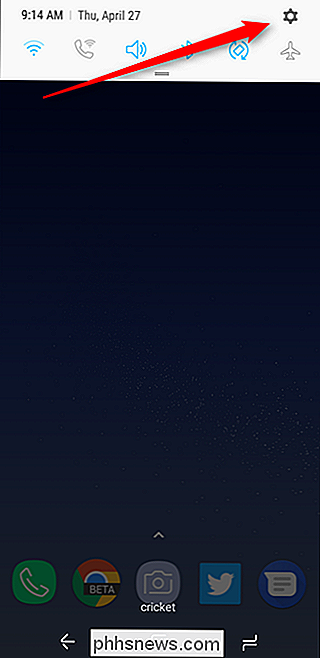
De lá, toque em “Display”.
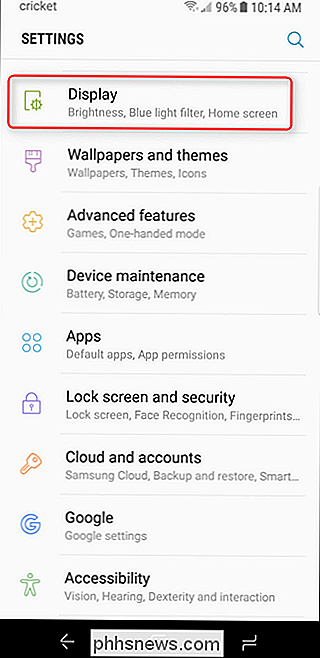
Role para baixo cerca de três quartos do caminho neste menu, até ver a opção “Navigation Bar”. Toque nele
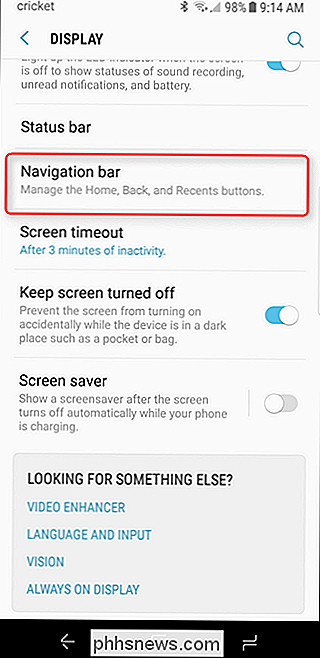
Este menu é simples, com apenas algumas opções. Você pode definir a cor na primeira seção - existem algumas cores pré-selecionadas logo de cara, mas você pode tocar na última (o círculo multi-colorido) para selecionar qualquer cor.
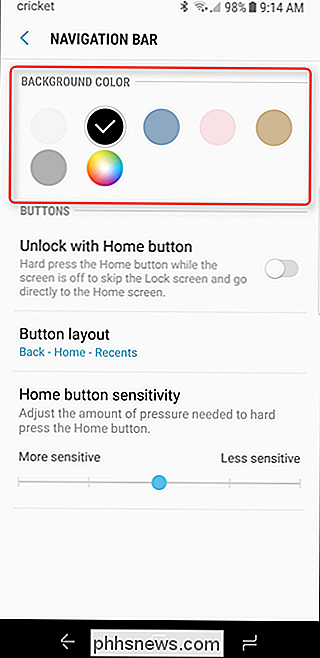
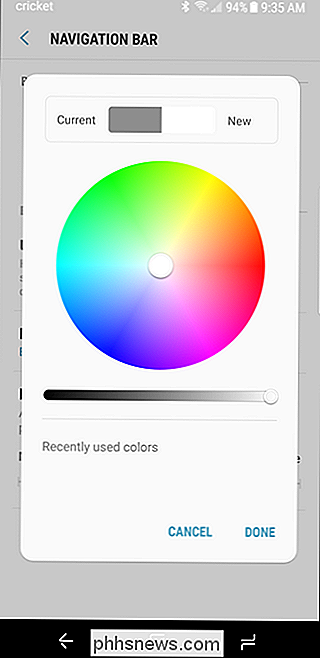
Você também pode escolher desbloquear o telefone com o botão home aqui, assim como nos dispositivos Galaxy anteriores. Este é realmente um recurso bastante interessante com a transição para os botões virtuais - a Samsung fez um excelente trabalho ao reter grande parte da funcionalidade que os ex-usuários do Galaxy gostam do botão home físico. Isso é um bom design.
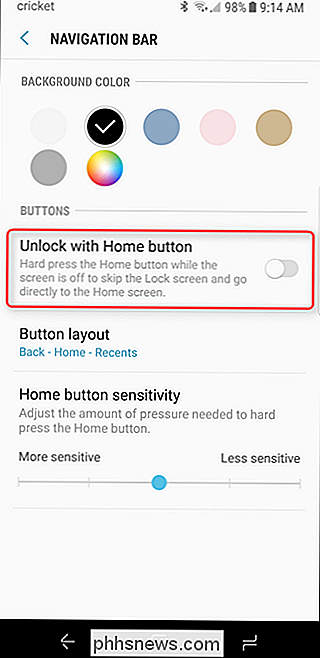
Caso contrário, você também pode alterar o layout dos botões aqui, optando pelo layout mais tradicional de Back-Home-Recents ou aderindo à opção Recent-Home-Back da Samsung. Isto é facilmente o meu favorito sobre os botões virtuais, porque eu prefiro muito mais o layout padrão do Android para a Samsung. Você faz, no entanto,
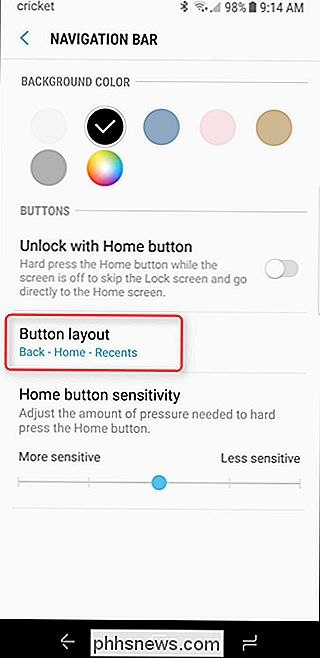
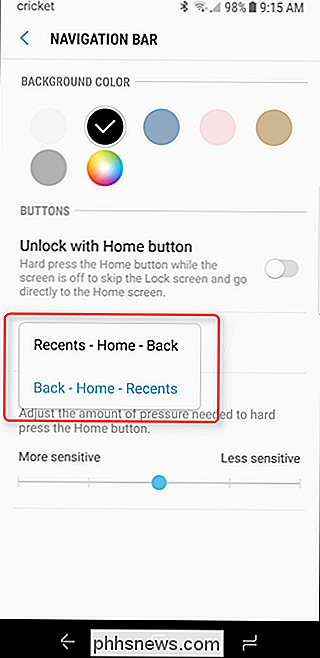
Por último, você pode escolher o quão difícil você realmente tem que apertar o botão home para que ele se qualifique como uma “hard press”. A configuração de estoque provavelmente é boa para a maioria das pessoas, mas, novamente, é legal que há um ajuste aqui se você precisar dele.
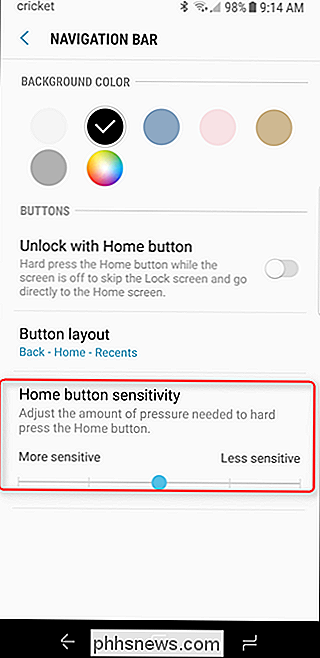
Embora simples em natureza e uso, esta é realmente uma enorme transição para a Samsung - e uma bem-vinda também. Isso coloca o Galaxy S8 e S8 + mais em consonância com outros telefones Android, oferecendo uma aparência mais parecida com o estoque.

Você pode usar um nome falso no Facebook?
O Facebook sempre teve uma política de nomes reais, onde você concorda que o nome do seu perfil é “o nome [você] da vida cotidiana. Obviamente, você pode digitar um nome falso, e você pode se safar por um tempo. Mas não é permitido, e isso pode causar problemas. Política de Nome Real do Facebook Toda a base do Facebook é que é um site onde pessoas reais interagem umas com as outras sem se esconderem atrás de nomes anônimos e avatares em branco.

O que é a pasta FOUND.000 e o arquivo FILE0000.CHK no Windows?
Em alguns volumes, você pode ver uma nova pasta chamada FOUND.000 com um arquivo nela usando o .CHK extensão. É aqui que eles vêm e para que servem. Estes são fragmentos de arquivos corrompidos RELACIONADOS: Você realmente precisa remover com segurança as unidades flash USB? Chkdsk integrado do Windows ferramenta, abreviação de “Check Disk”, cria esta pasta e arquivo.



